
目录
在微信小程序中,setData()方法用于将数据从逻辑层发送到视图层,以实现页面数据的更新和视图的刷新。通过 setData()方法可以更新页面上展示的数据,让用户看到最新的信息。
当调用 setData()方法时,需要传入一个对象,该对象包含需要更新的数据。例如:
this.setData({
key1: value1,
key2: value2,
// 可以包含多个需要更新的键值对
});
在这里,key1,key2等表示要更新的属性名,value1,value2分别为对应的属性值。当调用 setData() 后,相关属性的数据会被更新,并触发页面视图的重新渲染,以展示最新的数据。
如果想清空当前页面所有数据,可以直接在 setData()中不传入任何属性,也就是空对象 {}。这样可以达到清空页面数据的效果:
this.setData({});
调用 setData({ })会清空当前页面的所有数据,通常在特定场景下需要清空页面数据时会使用这种方式。
找到index.js文件,在data中创建一个数组:
// 定义一个数组
list: [1,2,3]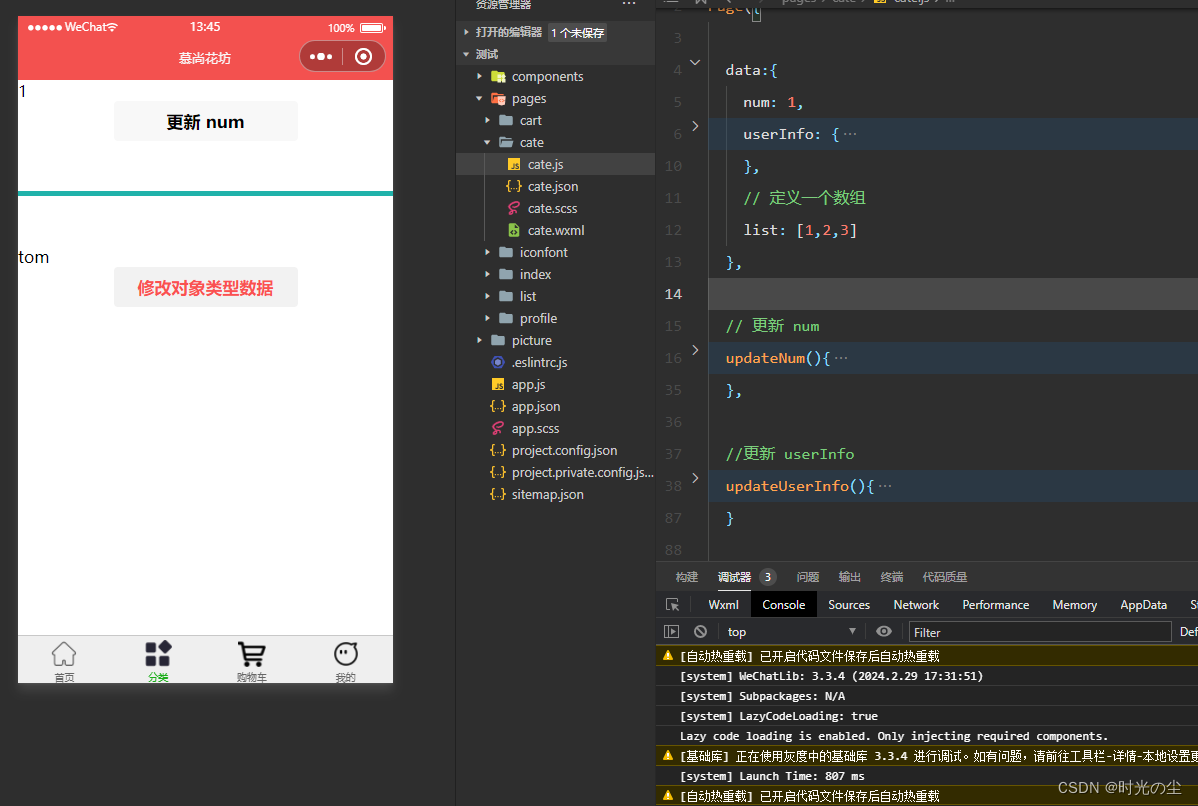
找到cate.wxml文件,显示数组:
<view class="line"></view>
<view wx:for="{{ list }}" wx:key="index">{{ item }}</view>
<button type="primary" bind:tap="updateList">修改数组类型数据</button>这段代码是一个在微信小程序中使用的模板语法,用于在页面中遍历展示一个列表数据 list 中的每个元素。
wx:for="{{ list }}":这里使用了 wx:for 指令来进行列表渲染,表示要遍历名为 list 的数组数据。在每次迭代中,可以通过 {{ item }} 来访问当前遍历到的元素。
wx:key="index":wx:key 用于指定列表中每个项的唯一标识符,通常使用 index 表示数组索引。这有助于微信小程序快速准确地识别列表中每个项的变化,提高性能并避免出现错误。
<view>{{ item }}</view>:在每次遍历时,会生成一个 <view> 组件用于显示列表中的元素内容,其中 {{ item }} 会被当前遍历到的元素数据替换,从而在页面中动态渲染该数据。
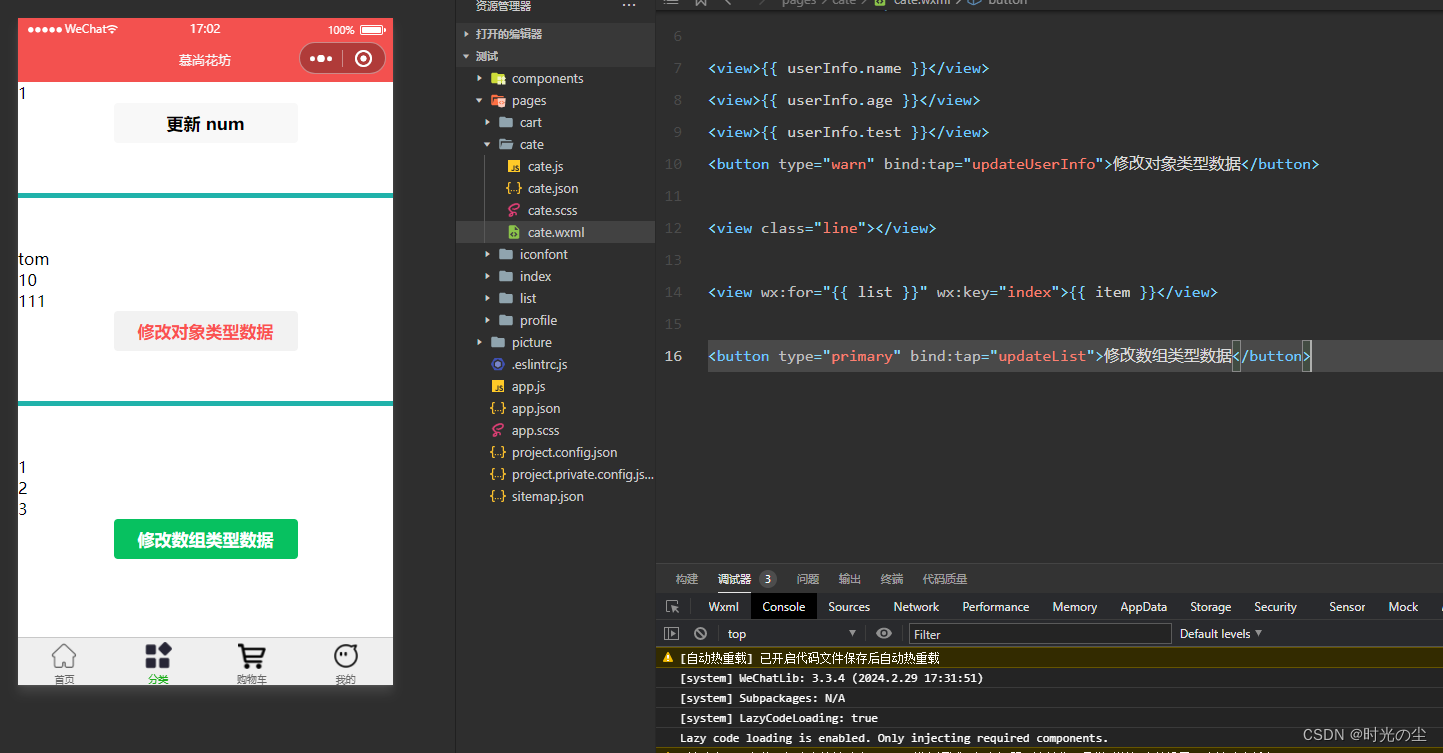
找到index.js文件,给updateList进行定义:
// 更新 list
updateList(){
}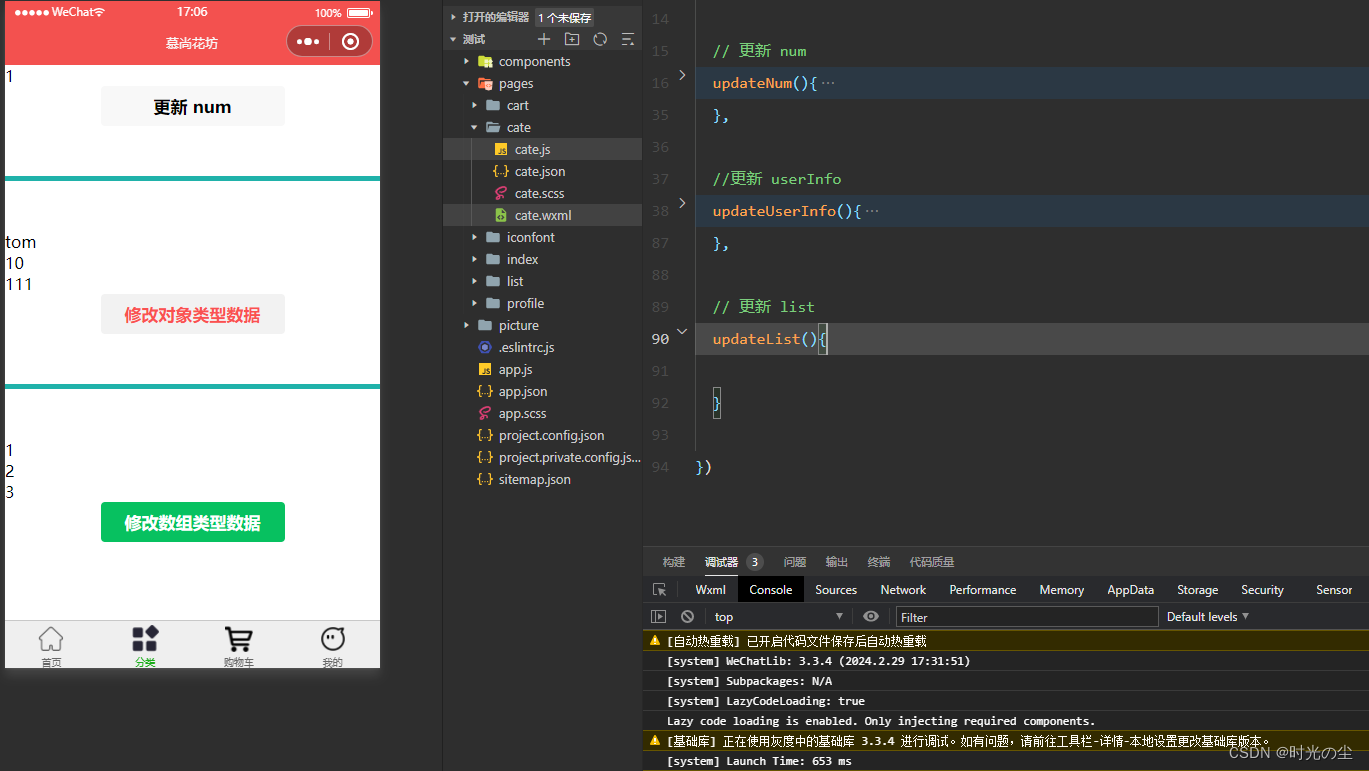
1. 新增数组元素
方法一:push()
push()是 JavaScript 中数组对象的一个方法,用于向数组的末尾添加一个或多个元素,并返回修改后数组的新长度。
push()方法会修改原始数组,将指定的元素添加到数组的末尾,然后返回更新后数组的新长度。如果需要在数组末尾添加多个元素,可以依次传入多个参数。
这里我们可以采用push进行数组的添加。
找到cate.js文件:
// 更新 list
updateList(){
// 新增数组元素
this.data.list.push(4)
}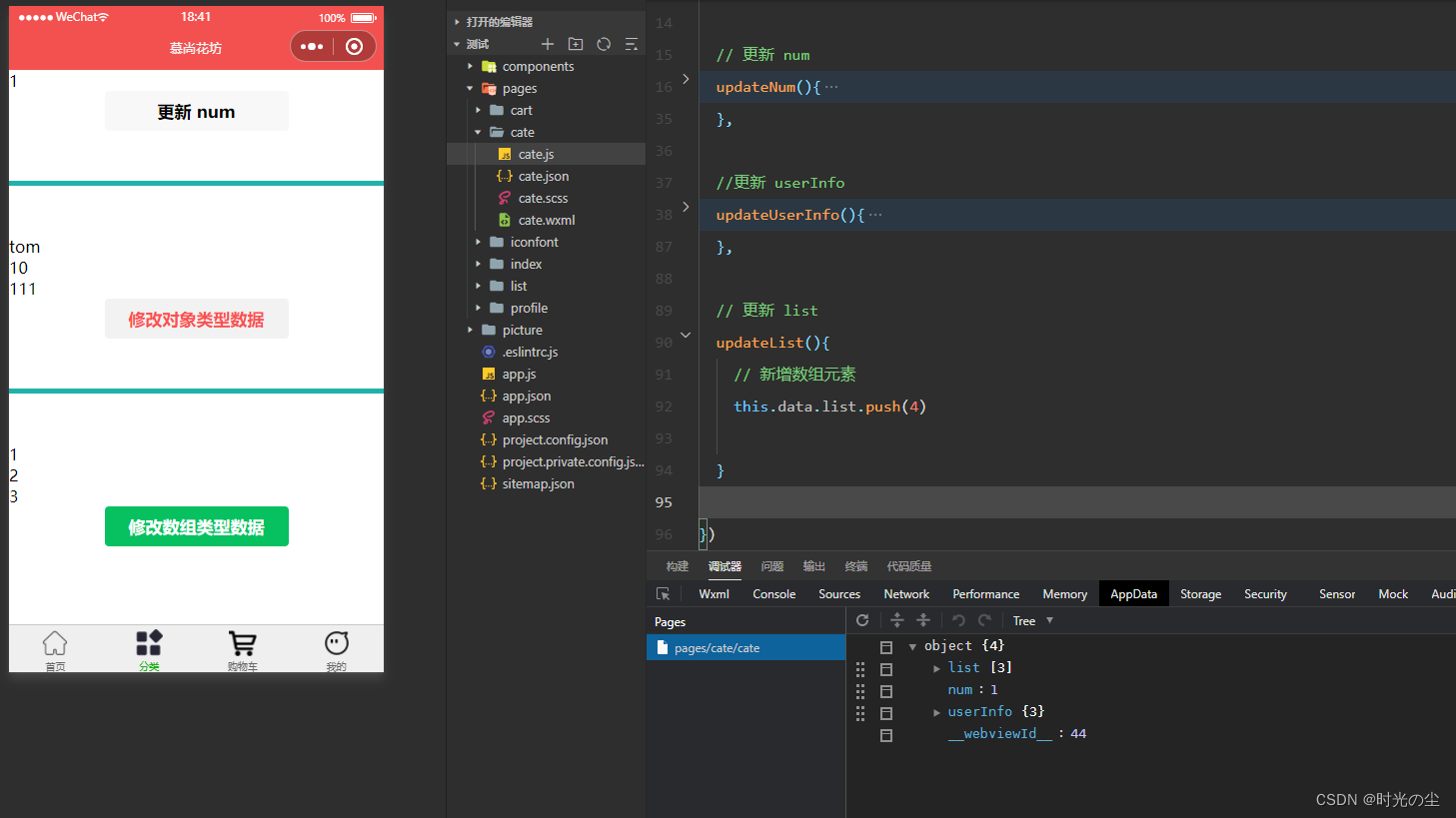
我们会发现页面未进行刷新:

在微信小程序中,直接对 this.data.list 进行修改并不会触发页面的数据更新和视图的刷新。
因此,我们只需要使用setData()将 this.data.list 的数据赋值给 list 即可:
// 更新 list
updateList(){
// 新增数组元素
this.data.list.push(4)
this.setData({
list: this.data.list
})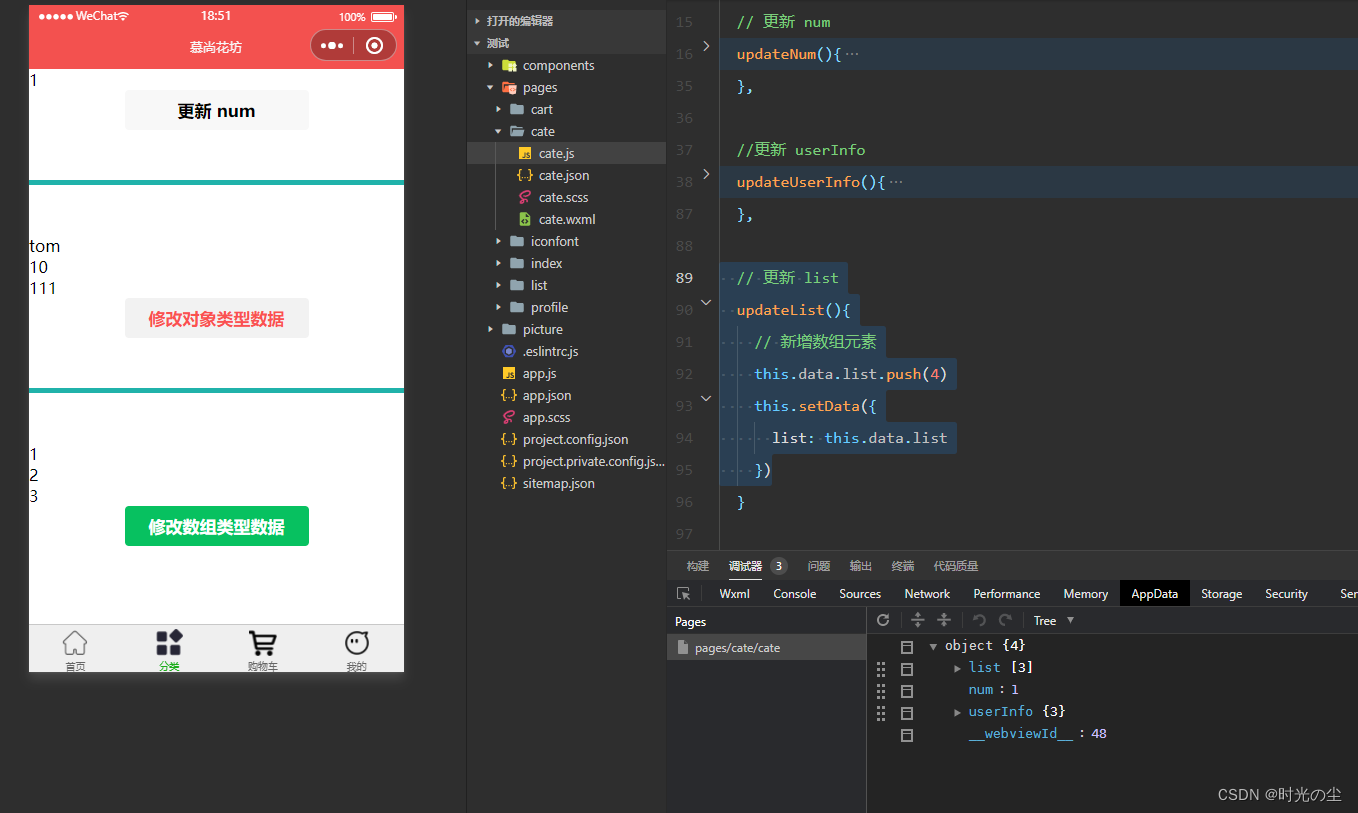
点击“修改数组类型数据”按钮:
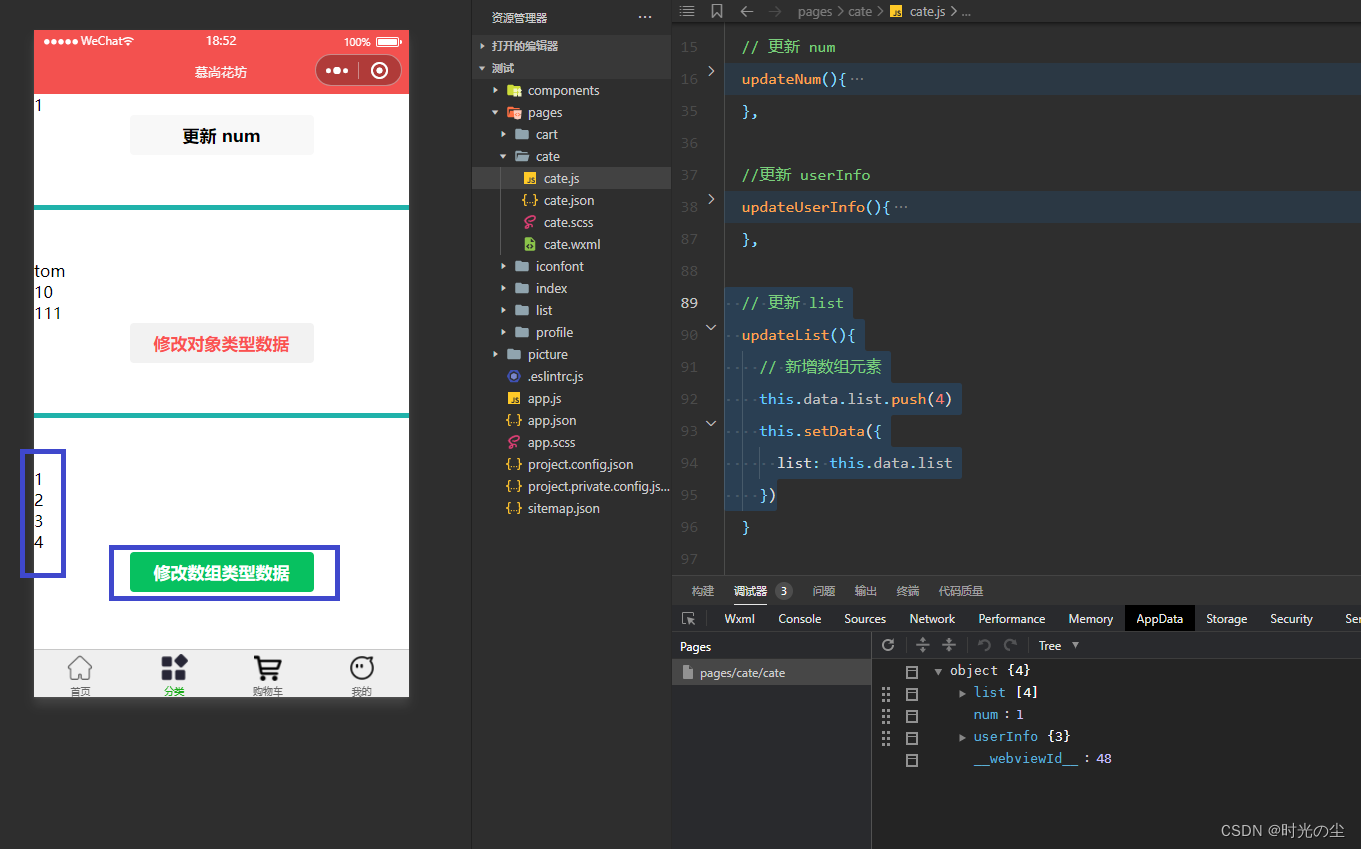
方法二:concat()
使用 concat() 方法可以将一个或多个元素连接到数组的末尾,并返回一个新的数组,而不是修改原始数组。
const newList = this.data.list.concat(4)
this.setData({
list: newList
})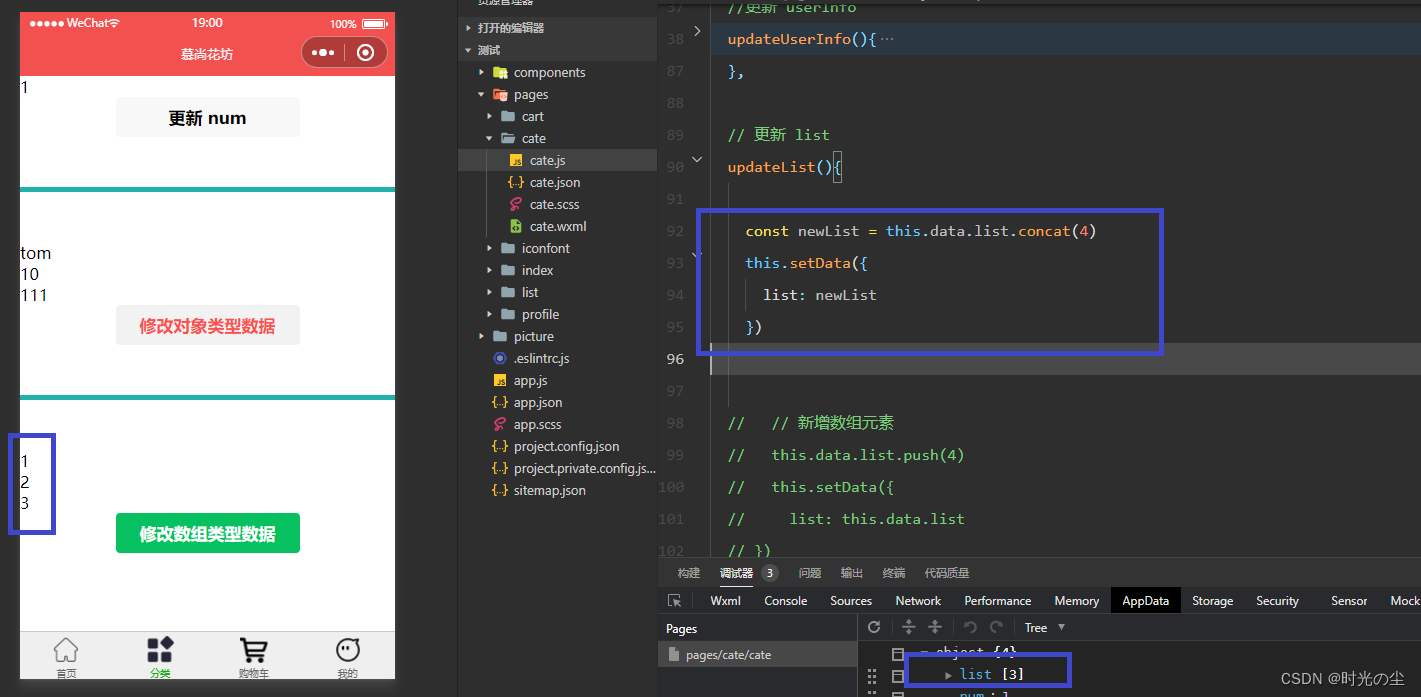
点击“修改数组类型数据”按钮:
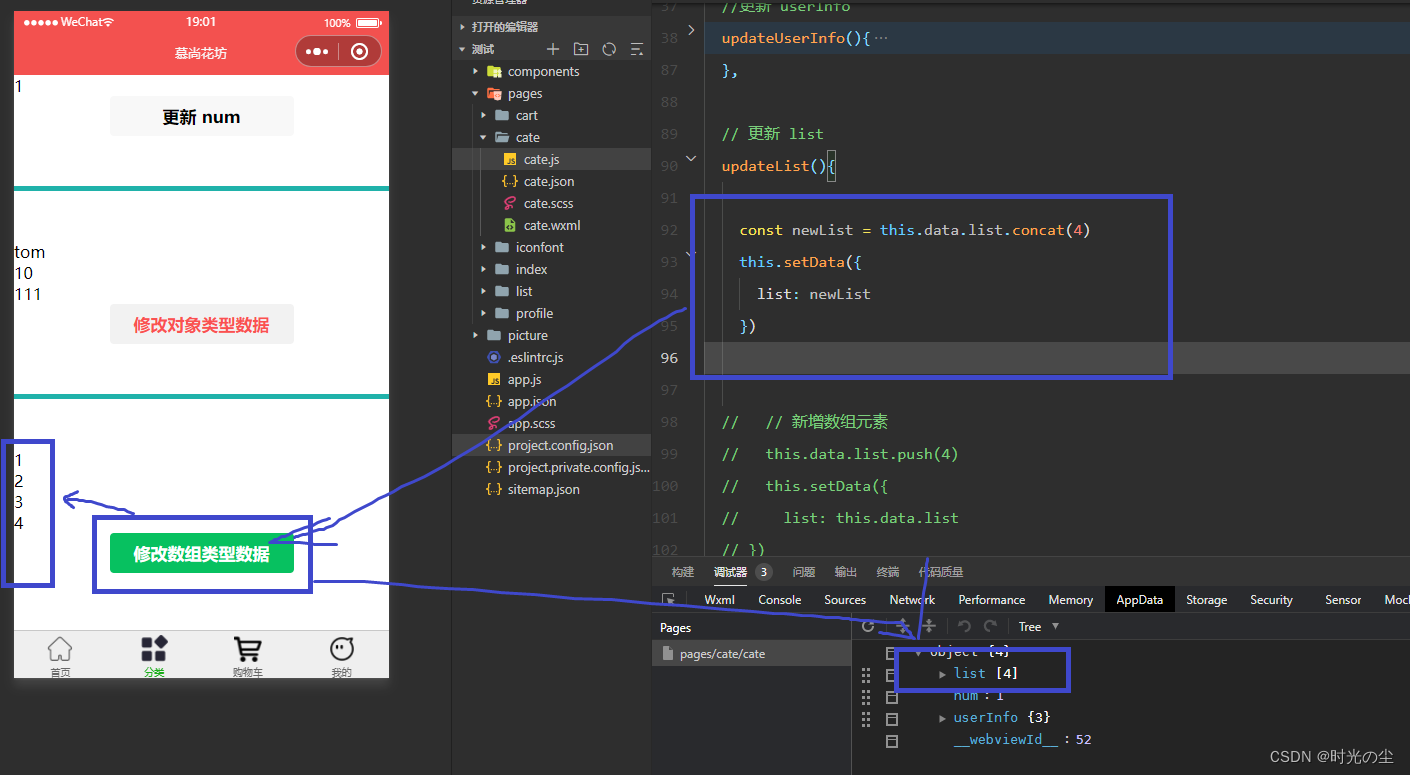
方法三:ES6中的扩展运算符 ...
ES6 中的扩展运算符 ... 来创建一个新数组newList,其中包含了原始数组 this.data.list 的所有元素以及新元素 4。这种方法不会修改原始数组,而是创建一个新的数组。
const newList = [ ...this.data.list, 4 ]
this.setData({
list: newList
})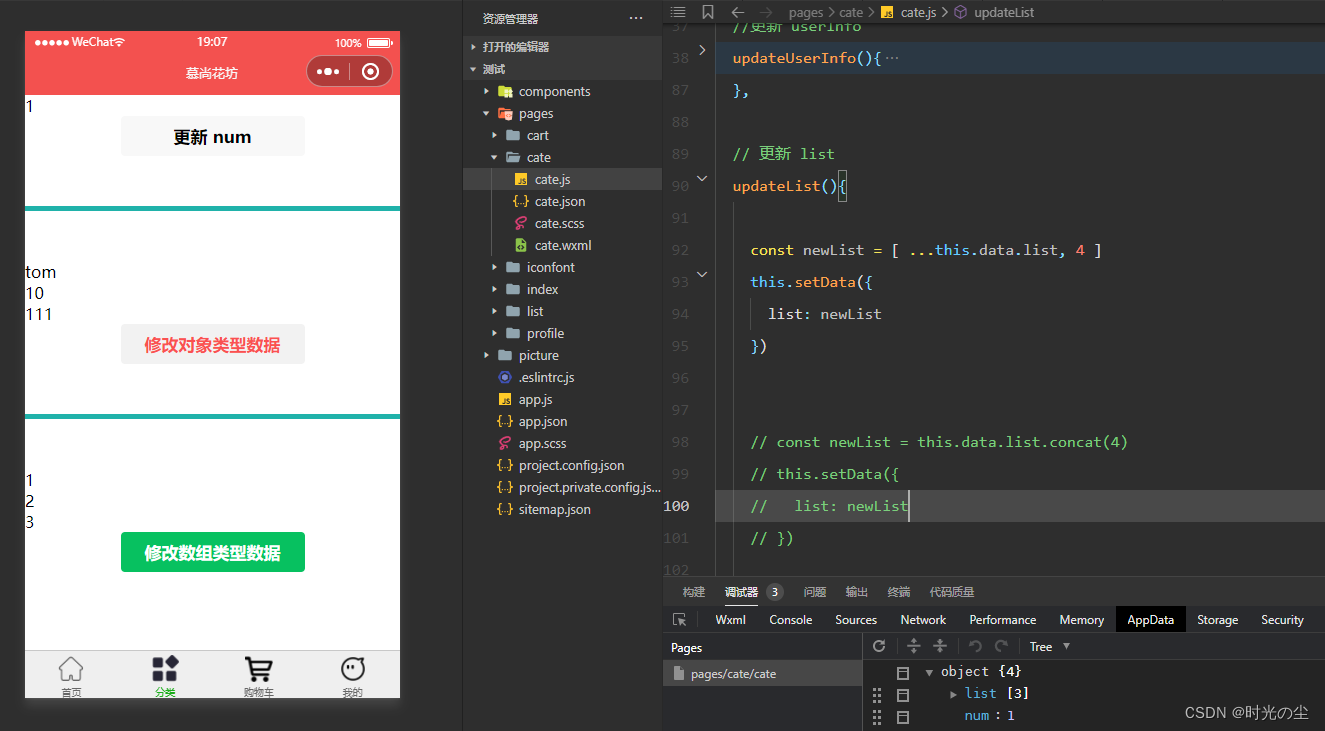
点击“修改数组类型数据”按钮:
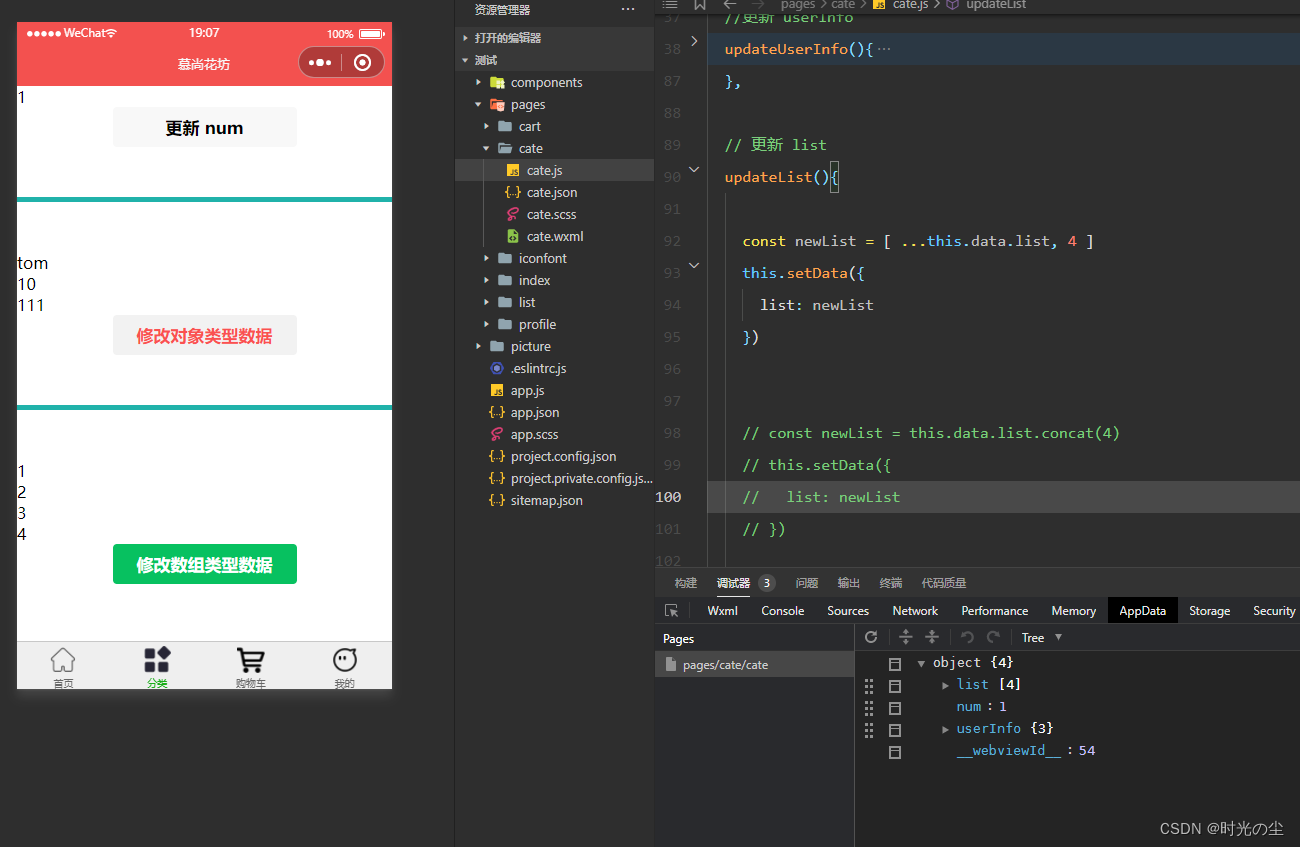
2. 修改数组元素
样式一:数字
使用了 setData()方法来更新数组 list 中索引为 1 的元素为值 6
// 修改数组元素
this.setData({
'list[1]': 6
})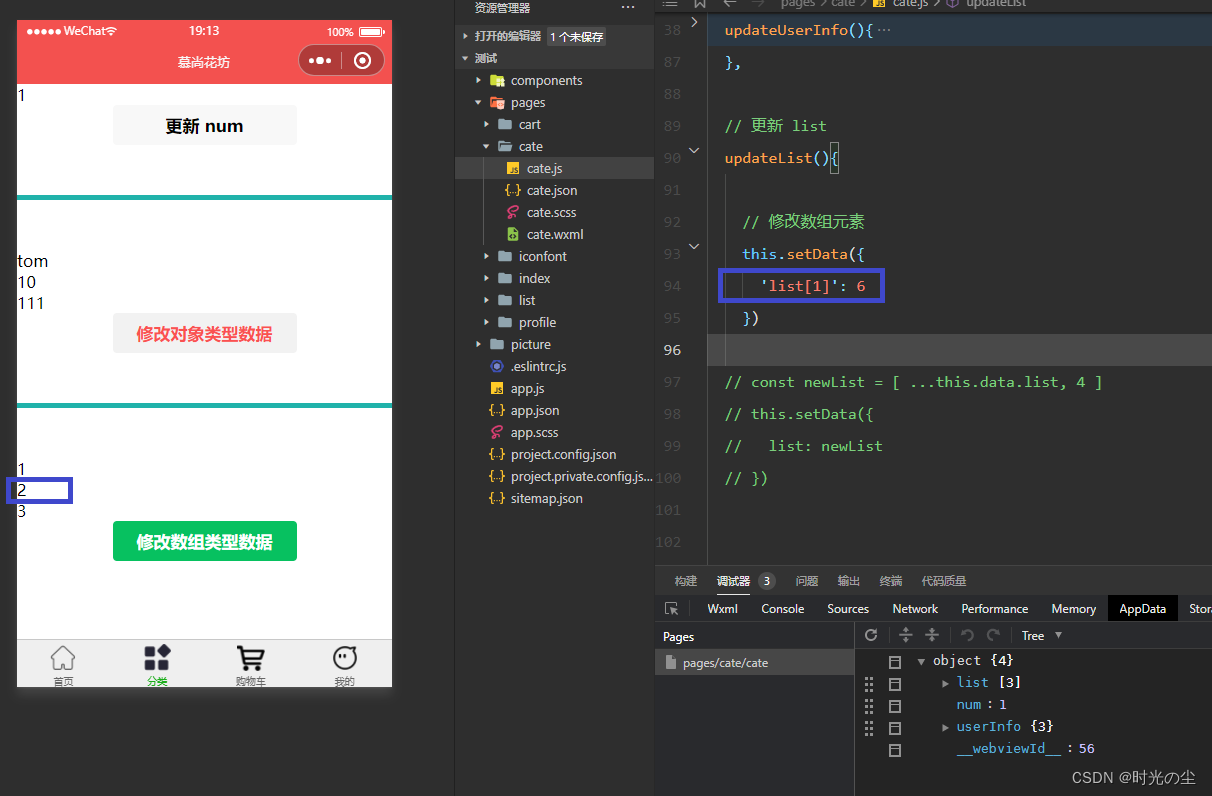
点击“修改数组类型数据”按钮:
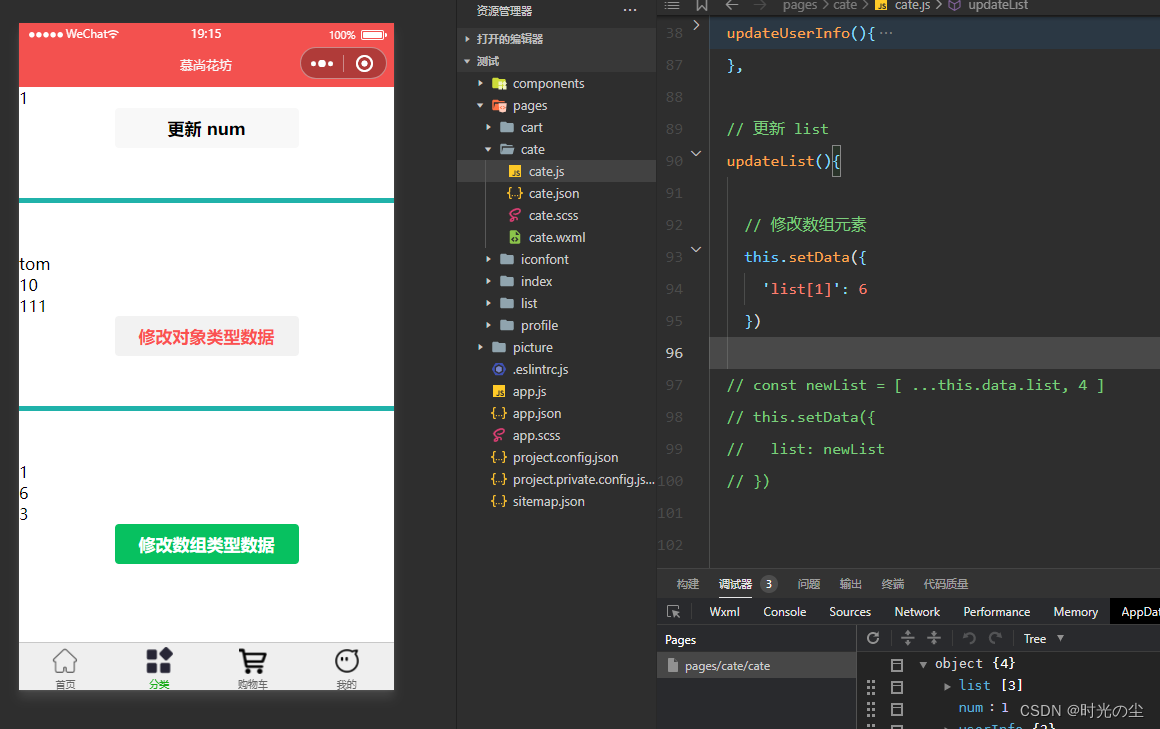
样式二:元素
找到index.js文件,在data中另外创建一个数组:
com: [{ id:1, name: 'tom'}]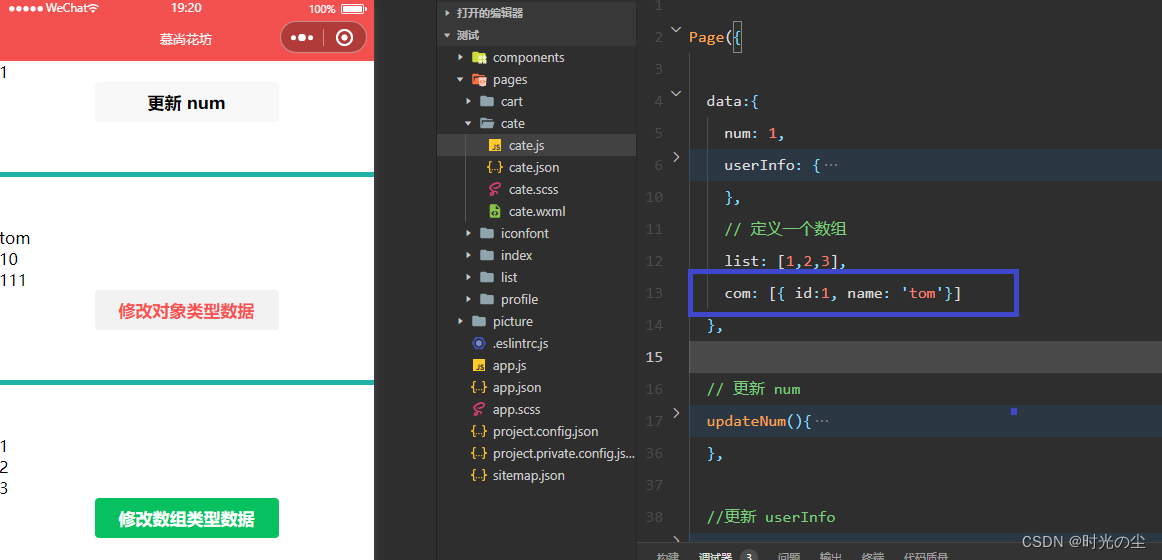
找到cate.wxml文件,显示数组:
<view>{{ com[0].name }}</view>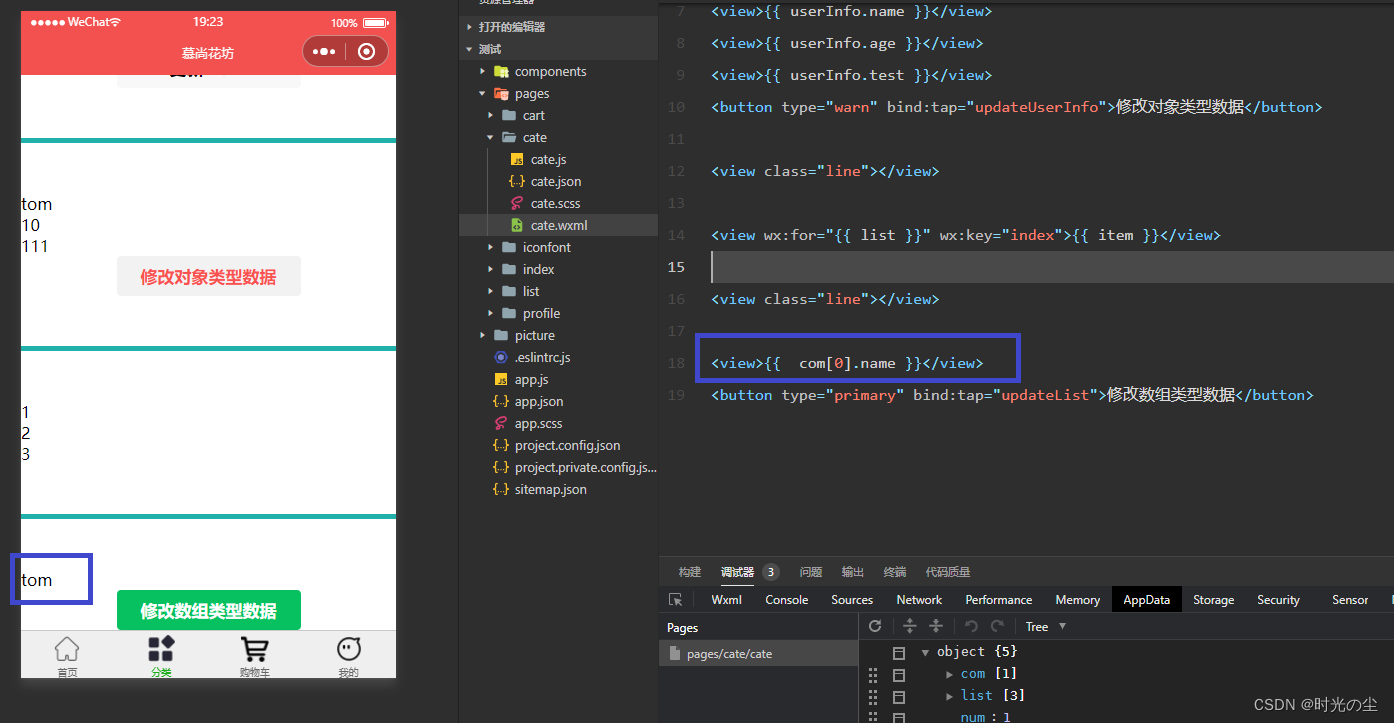
找到index.js文件:
// 修改数组元素
this.setData({
// 'list[1]': 6
'com[0].name': 'jerry'
})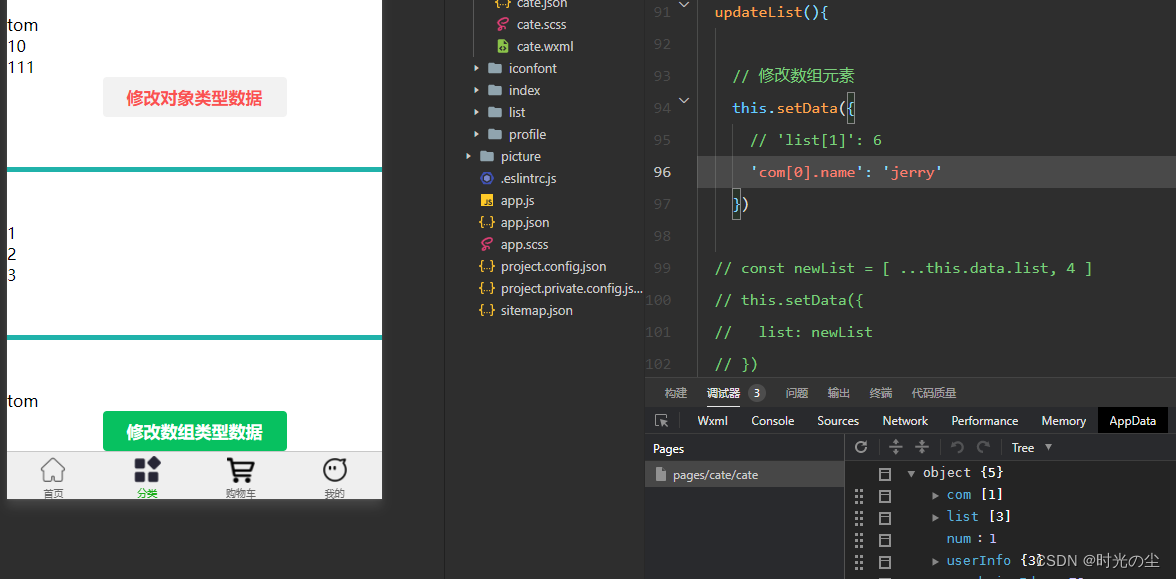
点击“修改数组类型数据”按钮:
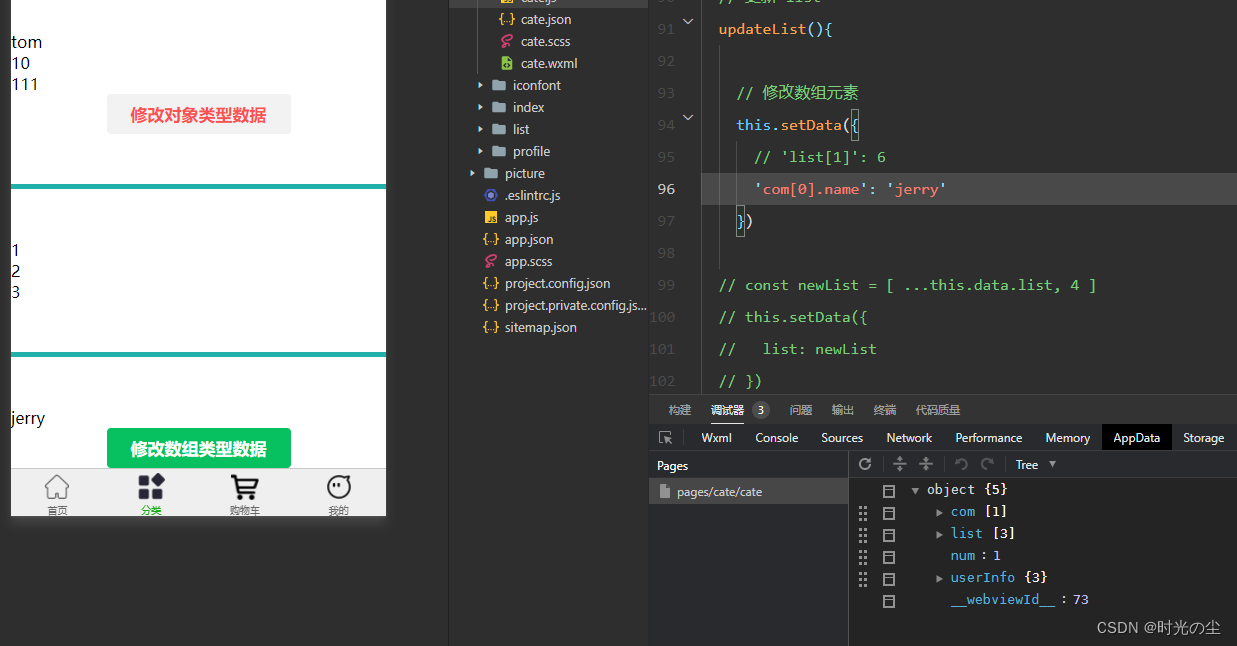
3. 删除数组元素
方法一:splice()
splice()是 JavaScript 数组对象的方法,用于向数组中添加或删除元素。它可以接受多个参数:
start:指定开始删除或添加元素的位置的索引。deleteCount:指定要删除的元素个数。如果为 0,则表示不删除元素,只是添加新元素。item1, item2, ...:可选参数,表示要添加到数组中的新元素。
// 删除数组元素
this.data.list.splice(1,1)
this.setData({
list: this.data.list
})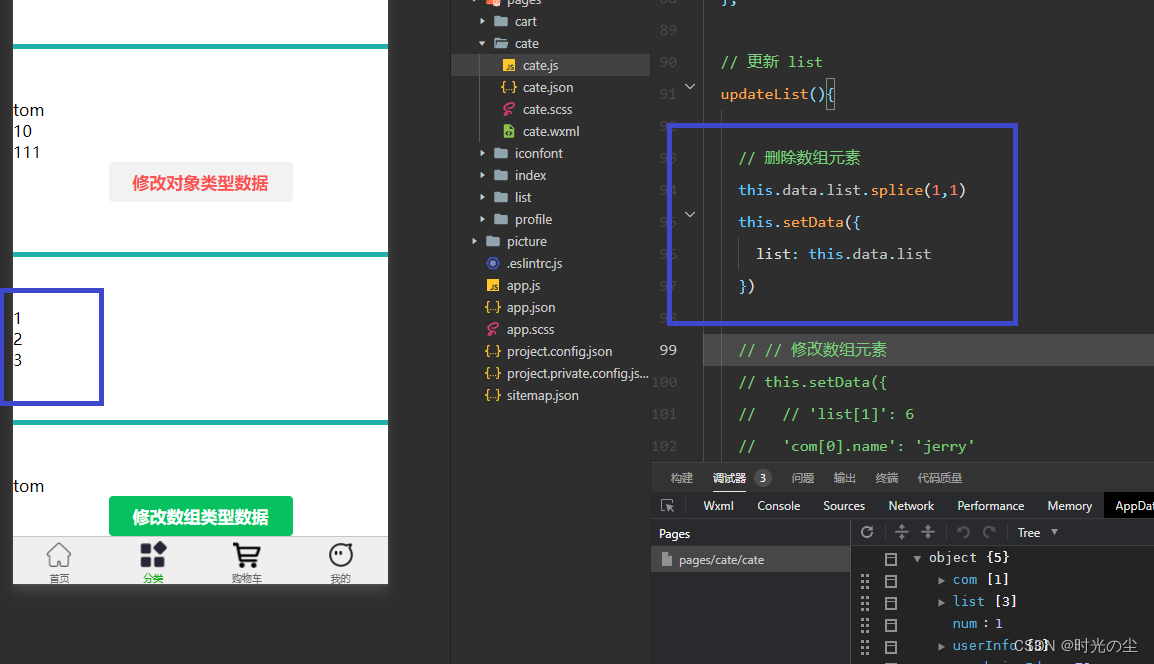
点击“修改数组类型数据”按钮:
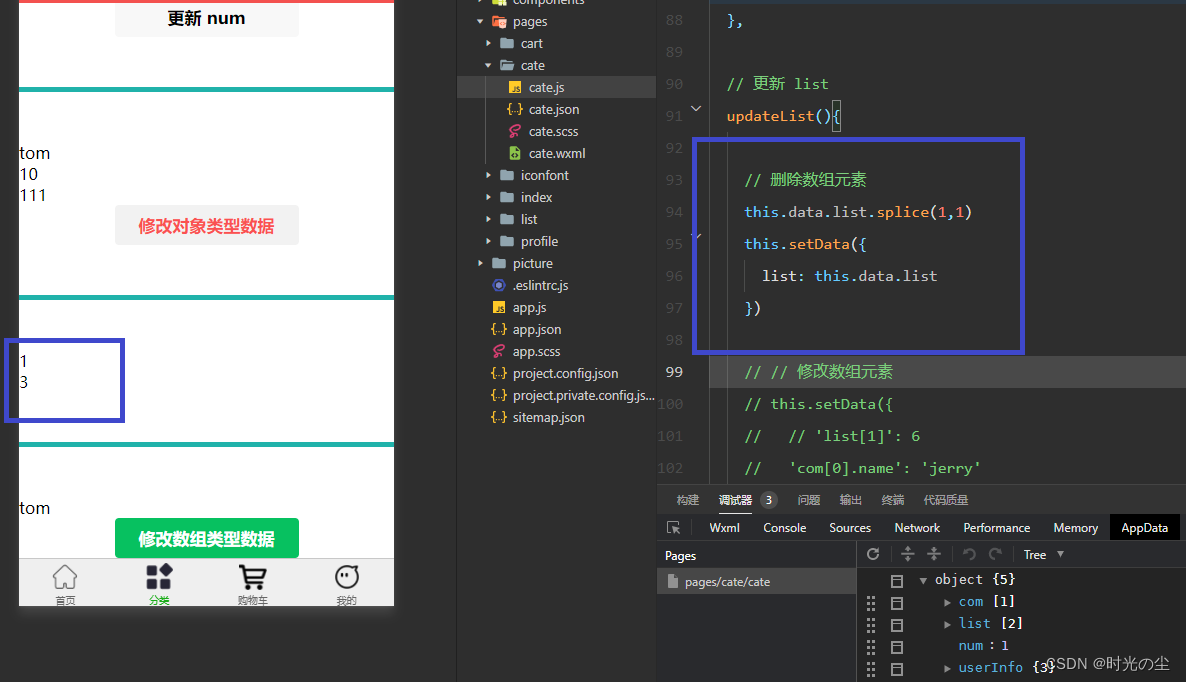
方法二:filter()
filter()是 JavaScript 中数组对象的方法之一,它用于创建一个新数组,其中包含满足指定条件的原始数组中的元素。
具体来说,filter()方法接受一个回调函数作为参数,该回调函数会被应用于原始数组中的每个元素。回调函数返回一个布尔值,如果返回值为 true,则当前元素将包含在新数组中;如果返回值为false,则当前元素将被过滤掉,不包含在新数组中。
回调函数通过 item => item !== 2 的箭头函数表示。它会遍历数组 list 中的每个元素,如果当前元素不等于 2,则将其添加到新数组 newList 中。最终,newList 中将仅包含原始数组中不等于 2 的元素。
// 删除数组元素
const newList = this.data.list.filter(item => item !== 2)
this.setData({
list: newList
})
点击“修改数组类型数据”按钮:
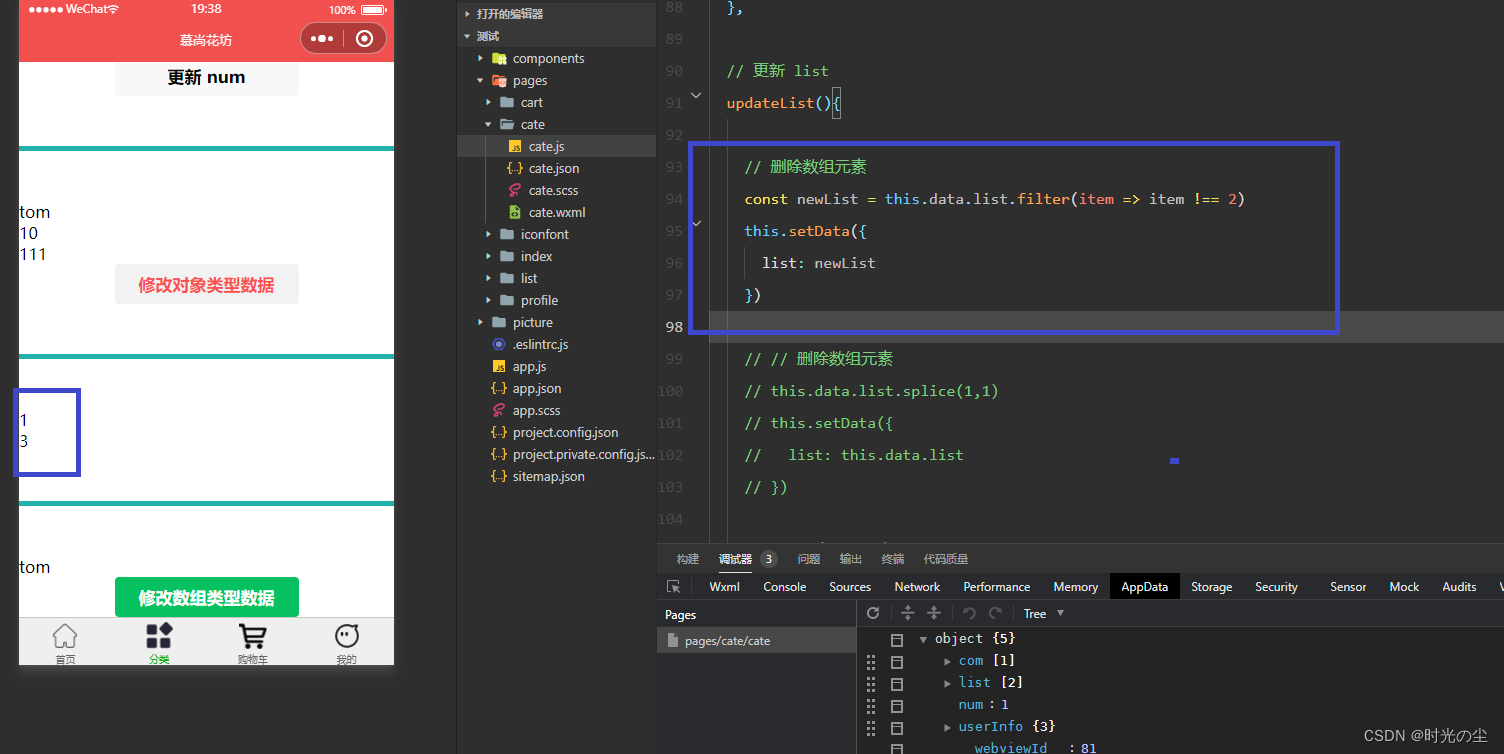

微信小程序开发系列(二十)·wxml语法·setData()修改对象类型数据、ES6 提供的展开运算符、delete和rest的用法-CSDN博客
























 5109
5109











 被折叠的 条评论
为什么被折叠?
被折叠的 条评论
为什么被折叠?










